企业管理用友R9基础操作手册
- 格式:docx
- 大小:699.81 KB
- 文档页数:10
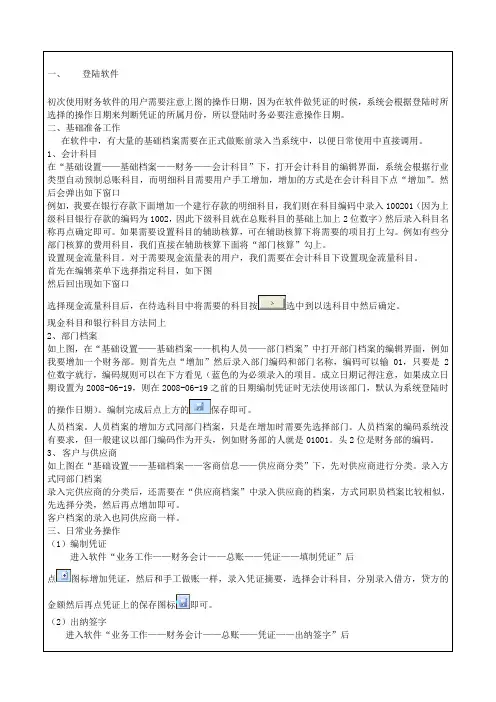
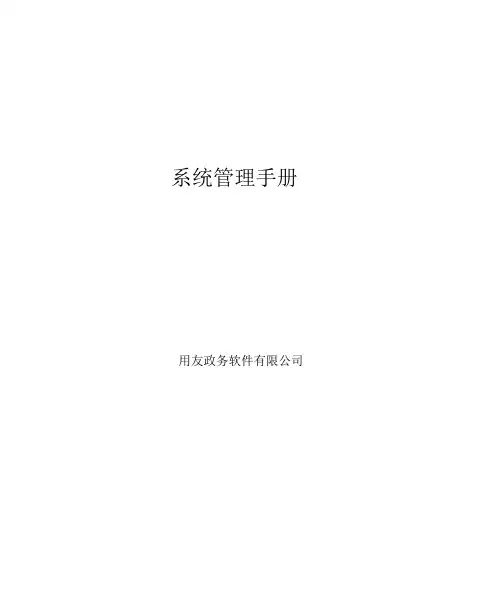
系统管理手册用友政务软件有限公司目录I言前手册阅读指南本手册主要用于介绍用友GRP-R9i 系列软件的运行环境、安装方法、配置方法、系统管理工具的使用方法、应用服务程序的使用方法以及操作员权限的分配方法。
它提供给用户安装、配置用友政务GRP-R9i 系统所需的大部分知识。
用友GRP-R9i 系列软件根据后台数据库不同分为SQLServer 和Oracle 两种版本。
这两种版本的绝大部分功能是完全相同的,在个别地方有所差异。
本手册是两个版本的管理员手册。
对于两个版本的差异将在手册中进行特别说明,若没有进行特别说明则表示两个版本的功能相同,请用户在使用中予以注意。
为了便于用户阅读,本手册分为四个部分为您进行详细讲解。
•第一部分系统管理工具详细向您介绍系统管理工具的使用方法。
阅读方法本手册的读者为系统管理员或负责系统安装与维护的人员。
使用本手册之前,应对操作系统、数据库系统、网络技术等计算机相关知识有相关的了解,能够安装SQL Server(Oracle),能够安装网卡或虚拟网卡。
然后就可以跟随本手册,学习系统的安装及维护的基本知识了。
用友R9I操作手册手册使用过程中的注意事项手册中的一些图形界面可能与软件中实际的界面稍有不同,但功能是完全相同的,请用户在使用中注意;由于种种原因,手册中的一些说明可能与实际的软件有所不同,此时,以软件为准,请用户在使用中予以注意。
本手册图形符号约定“”【】:在本手册中代表系统中的一个按钮;“【XX|XX|XX】:在本手册中代表菜单的路径;”版权声明本手册的版权归北京用友政务软件有限公司所有,未经我公司书面许可,任何单位或个人不得以任何形式复制或传播本手册的任何部份。
本手册所述内容如有更改,恕不另行通知。
目录III目第一章§1.1§1.2§1.3§1.4§1.5§1.6§1.7§1.8§1.9录系统管理工具 (4)参数设置(系统初始化启用) (4)辅助核算类别 (6)科目模板设置 (7)单位信息管理 (12)单位账套管理 (19)行政区划设置 (22)操作员管理 (23)下年度数据处理 (31)系统级资料维护 (32)4系统管理手册第一章系统管理工具“系统管理”工具可帮助用户方便实现单位及账套、基础资料编码方案、科目模板、操作员管理等功能。
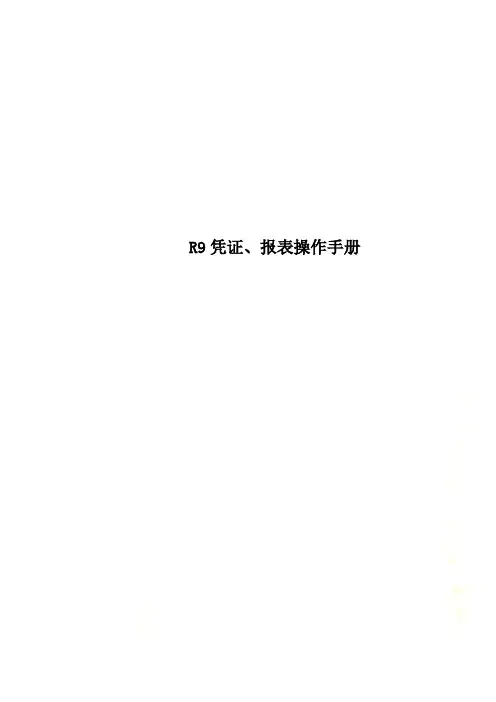
R9凭证、报表操作手册用友政务操作步骤:1.基础资料:科目设置:增加,修改,删除科目账套参数设置:凭证记账:点下面已审核:然后点上面记账。
就可能记账凭证:删除凭证:双击打开需要删除的凭证,点上面文件——凭证做废然后点下面已做废点上面文件——删除做废凭证。
就把做废的凭证给删除掉了。
作废的凭证还原点击下面的已作废,双击打开需要还原的作废凭证,上面文件点击凭证还原即可凭证错误后,修改前必须反记账、消审:点上面菜单:帮助————关于:按住“CTRL”不丢,用鼠标点上面的房子,会出上面的提示“反结账和反记账功能已开启”然后点开凭证箱:点下面的已记账。
点文件————凭证反记账点开始,凭证就反记账了。
然后消审凭证点下面已审核-——点文件——凭证消审点开始凭证就消审了。
至此凭证就可以修改了。
月未结账。
当本月凭证做完后。
并且审核,记账完成后。
点期末处理——期末处理向导然后点结账向导。
然后点一直就下一步就可以本月账结了。
反月结,同上面反记账点上面帮助————关于按住“CTRL”不丢,用鼠标点上面的房子,会出上面的提示“反结账和反记账功能已开启”然后点上面功能——期末处理——反结账。
一直点下一步。
就可以反结账了。
反结账只能反结最后一个结过账的月。
不能反结中间的月。
电子报表系统一、首先增加一个报表文件夹; 在这个文件夹中在增加一个文件夹(例如:是增加公安局的报表,那么文件名就是公安局)。
把以做好的格式报表粘贴到公安局文件夹中。
二、打开电子报表系统。
1、点击工具菜单中的报表管理,弹出报表管理窗口,在窗口的左边,点中报表树,把报表树点蓝。
然后点击右边的增加表组,又会出现增加组窗口,组代码可以随意编(英文和数字都可以),组名称为你要增加的表的名称;(如公安局),组路径不用选。
(如图1)点确认,在报表管理中点保存。
在左边的报表树中会增加一个公安局。
(报表要首先增加表组然后在增加表)图2、点中公安局(把公安点蓝),然后点击右边的增加表。
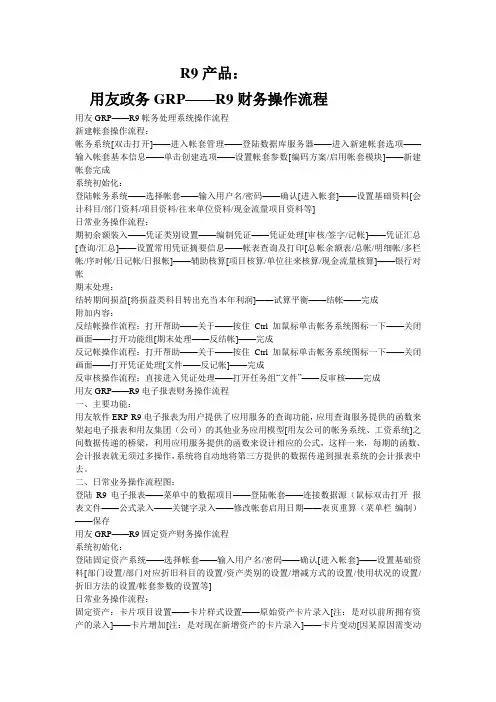
R9产品:用友政务GRP——R9财务操作流程用友GRP——R9帐务处理系统操作流程新建帐套操作流程:帐务系统[双击打开]——进入帐套管理——登陆数据库服务器——进入新建帐套选项——输入帐套基本信息——单击创建选项——设置帐套参数[编码方案/启用帐套模块]——新建帐套完成系统初始化:登陆帐务系统——选择帐套——输入用户名/密码——确认[进入帐套]——设置基础资料[会计科目/部门资料/项目资料/往来单位资料/现金流量项目资料等]日常业务操作流程:期初余额装入——凭证类别设置——编制凭证——凭证处理[审核/签字/记帐]——凭证汇总[查询/汇总]——设置常用凭证摘要信息——帐表查询及打印[总帐余额表/总帐/明细帐/多栏帐/序时帐/日记帐/日报帐]——辅助核算[项目核算/单位往来核算/现金流量核算]——银行对帐期末处理:结转期间损益[将损益类科目转出充当本年利润]——试算平衡——结帐——完成附加内容:反结帐操作流程:打开帮助——关于——按住Ctrl加鼠标单击帐务系统图标一下——关闭画面——打开功能组[期末处理——反结帐]——完成反记帐操作流程:打开帮助——关于——按住Ctrl加鼠标单击帐务系统图标一下——关闭画面——打开凭证处理[文件——反记帐]——完成反审核操作流程:直接进入凭证处理——打开任务组“文件”——反审核——完成用友GRP——R9电子报表财务操作流程一、主要功能:用友软件ERP-R9电子报表为用户提供了应用服务的查询功能,应用查询服务提供的函数来架起电子报表和用友集团(公司)的其他业务应用模型[用友公司的帐务系统、工资系统]之间数据传递的桥梁,利用应用服务提供的函数来设计相应的公式,这样一来,每期的函数、会计报表就无须过多操作,系统将自动地将第三方提供的数据传递到报表系统的会计报表中去。
二、日常业务操作流程图:登陆R9电子报表——菜单中的数据项目——登陆帐套——连接数据源(鼠标双击打开报表文件——公式录入——关键字录入——修改帐套启用日期——表页重算(菜单栏-编制)——保存用友GRP——R9固定资产财务操作流程系统初始化:登陆固定资产系统——选择帐套——输入用户名/密码——确认[进入帐套]——设置基础资料[部门设置/部门对应折旧科目的设置/资产类别的设置/增减方式的设置/使用状况的设置/折旧方法的设置/帐套参数的设置等]日常业务操作流程:固定资产:卡片项目设置——卡片样式设置——原始资产卡片录入[注:是对以前所拥有资产的录入]——卡片增加[注:是对现在新增资产的卡片录入]——卡片变动[因某原因需变动卡片]——卡片修改[对录入错误的卡片进行修改的作用]——卡片登记簿[对现在拥有资产卡片的汇总,具有查询/汇总的作用]期末处理:计算结帐:折旧计算[对现在所拥有的资产进行折旧自动计算]——折旧登记簿[对折旧后的资产进行查询及汇总功能]——折旧分配表[对资产折旧后所分出的明细表]——月末结帐[对本月资产折旧的处理]——凭证编制[对本月资产折旧科目自动生成凭证并即时传入帐务处理系统]——凭证箱[对所编制凭证的处理]——帐表管理[对固定资产总帐/业务明细帐/分类明细帐/折旧表/统计表等的汇总/查询/打印等处理]U8产品:用友集团财务操作流程图设置(一)、基本信息:企业门户——设置——基本信息——(1)系统启用——(2)编码方案——(3)数据精度1、系统启用:本功能用于已安装系统(或模块)的启用,并记录启用日期和启用人。
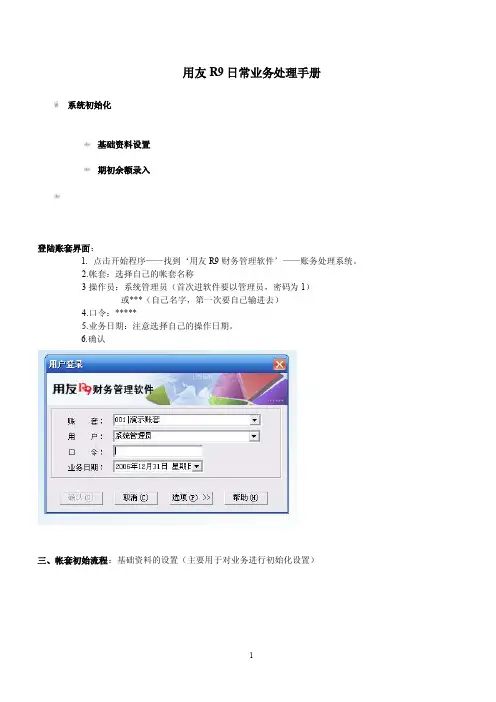
用友R9日常业务处理手册系统初始化基础资料设置期初余额录入登陆账套界面:1. 点击开始程序——找到‘用友R9财务管理软件’——账务处理系统。
2.帐套:选择自己的帐套名称3操作员:系统管理员(首次进软件要以管理员,密码为1)或***(自己名字,第一次要自已输进去)4.口令:*****5.业务日期:注意选择自己的操作日期。
6.确认三、帐套初始流程:基础资料的设置(主要用于对业务进行初始化设置)1.设置会计科目:根据自己的需要增加、删除、修改、复制会计科目,设置辅助核算。
目标位置:基础资料——会计科目——建立会计科目操作步骤:增加——填入编码(注意编码规则)、名称(如需要的话可以自行设置辅助核算:如部门核算、单位/个人往来。
)——点击红色勾(确定/保存)删除(选中需删除的会计科目然后按删除键,注意应从末级往上删)修改(选中需修改的会计科目双击后按修改键后直接修改)——确定/保存复制(可以从本账套复制,也可以从异账套复制。
选中需复制的会计科目点击右键点复制科目,弹出对话框,注意会计科目的设置最好在初始设置的时候设好,如果相应会计科目已录入期初或录入凭证,则不能再对其进行辅助核算的修改或是增加下级科目2.部门职员资料:部门设置关系到固定资产折旧的分配及须用部门来归集发生金额的会计科目。
目标位置:基础资料——部门职员资料操作步骤:增加——增加部门——填上部门代码、部门名称——确定。
职员档案:关系到部门人员来归集发生金额的会计科目目标位置:基础资料——部门职员资料操作步骤:点击所属部门——增加——增加职员——填上职员代码、职员名称(此两项为必填项,其他选填。
)——确认。
3.项目资料:目标位置:基础资料——项目资料操作步骤:增加——填上项目代码、名称——确定。
4.往来单位资料:关系到往来账的设置,如暂存、暂付款等。
(可以按地区进行分类,如果按地区分类需先增加地区,也可忽略。
)目标位置:基础资料——往来单位资料操作步骤:增加——增加单位——填上代码、简称——保存(注意代码分级)注:新增加的单位需要指定会计科目,做凭证时才能看到新增的单位。
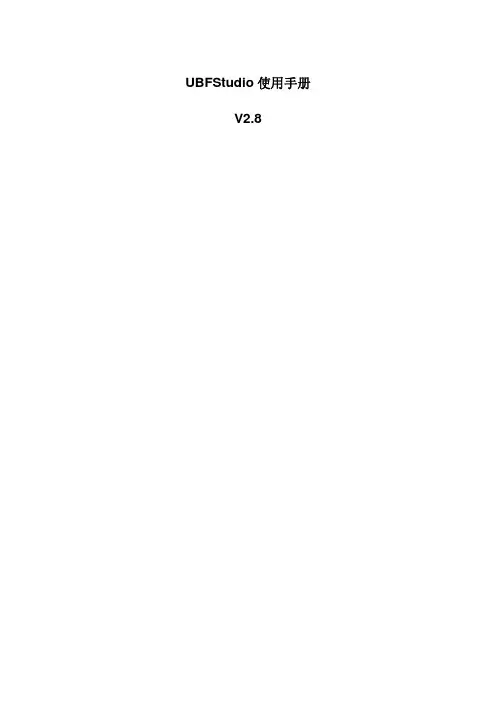


用友GRP-R9关于R9反年结及反记账功能调出方法1、调出反结账或反记账功能的方法:用‘系统管理员’登录软件后,在软件桌面中,点击<帮助>菜单下的<关于>项,在弹出的关于界面中,按下CTRL键的同时,用鼠标左键点击账务系统小图标,注意此功能的控制键为开关键,即点击奇数次,开关被打开,偶数次则被关闭。
开关打开后,在<功能>菜单下<期末处理>菜单中,‘结账’下面会出现‘反结账’;反记账功能则在凭证箱中,进入凭证箱后首先打开‘已记账’页签,然后点击<文件>菜单,可以看到‘凭证记账’下面会出现‘凭证反记账’,注意有时在凭证箱如此操作也看不到‘凭证反记账’,原因是在点击开关之前已经打开了凭证箱,将凭证箱关闭重新打开即可。
2、在账务系统里其他操作员是不是不能反结账反记账?其他操作员可以反记账,但是反结账功能只能是系统管理员才可以实现,如果更改了帐套参数设置里的普通参数有结账权限则有反结账权限之后,其他操作员就可以反结账了。
3、在建立报表时,我们假设要进行2005年报表的制作,以管理员登陆系统。
以操作员管理员登录报表系统【数据∣用户登录】一、报表管理【工具∣报表管理】增加报表组二、增加报表【文件∣新建】选择“空白表”确定,三、设计报表模板在报表树窗口中选择“资产负债表”在空白处编辑“资产负债表”报表格式编辑完成后保存。
四、登录数据库【数据∣登录数据库】双击“账务系统”图标,在中间成层连接正常的情况下选择取数账套,输入操作员和口令后,当单击“确定”,账务系统图标出现绿色的闪烁的状态表示连接成功。
五、公式定义【插入∣函数】例如:对“货币资金年初数”定义取数公式。
在货币资金年初数单元格处用鼠标选中,单击“插入”菜单下的“函数”功能或者单击鼠标右键,在弹出菜单中选择“引导函数”即可。
单击“代入”按钮。
公式ZWKM('CJ,B','101','C')自动加入到公式到编辑框中,然后单击运算符“+”后再定义公式ZWKM('CJ,B','102','C'),然后再单击运算符“+”定义公式ZWKM('CJ,B','109','C')定义完成后,单击“完成“按钮。
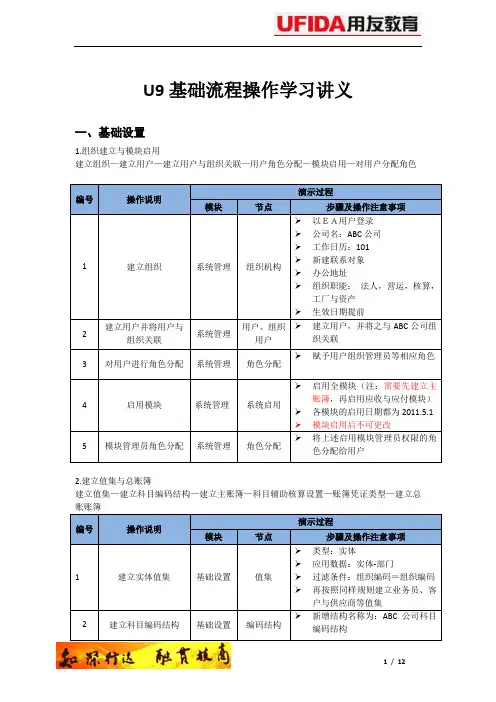
U9基础流程操作学习讲义
一、基础设置
1.组织建立与模块启用
建立组织—建立用户—建立用户与组织关联—用户角色分配—模块启用—对用户分配角色
2.建立值集与总账簿
建立值集—建立科目编码结构—建立主账簿—科目辅助核算设置—账簿凭证类型—建立总
建立成本域—建立成本类型—设置料品成本类型—料品成本初始化
二.MPS与MRP释放
建物料清单—低阶码推算—创建销售订单—MRP参数设定—MPS运算—计划订单释放—生产订单审核—MRP运算—计划订单释放—生产订单审核
三.采购业务
1.自动会计配置与基础设置
2.流程:PO(采购单)—收货—收货单—立应付单—结算发票—收款单—应付核销—查看分
四.生产业务
五.成本计算
2.业务流程:录入凭证—定义费用分配组—定义总账费用接口—取费用数据—定义分配标准
六.销售业务
2.业务流程:
七.结账
业务流程:
生成凭证—提交凭证—审核凭证—凭证记账—期末损益结转—生成期末损益结转凭证—整理凭证编号—各模块结账—总账结账。
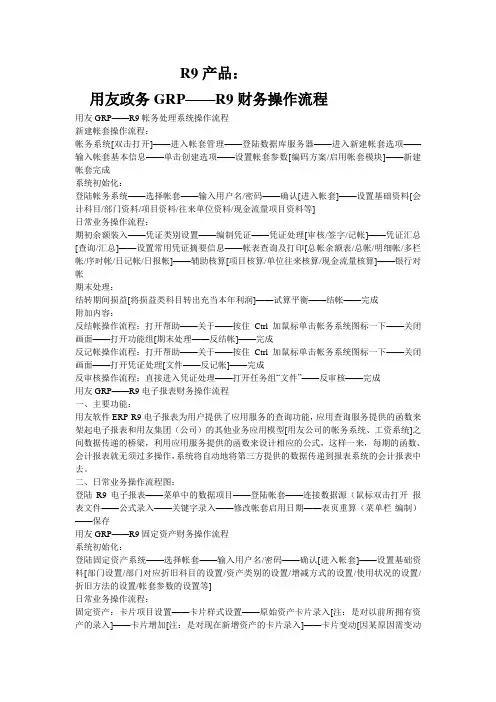
R9产品:用友政务GRP——R9财务操作流程用友GRP——R9帐务处理系统操作流程新建帐套操作流程:帐务系统[双击打开]——进入帐套管理——登陆数据库服务器——进入新建帐套选项——输入帐套基本信息——单击创建选项——设置帐套参数[编码方案/启用帐套模块]——新建帐套完成系统初始化:登陆帐务系统——选择帐套——输入用户名/密码——确认[进入帐套]——设置基础资料[会计科目/部门资料/项目资料/往来单位资料/现金流量项目资料等]日常业务操作流程:期初余额装入——凭证类别设置——编制凭证——凭证处理[审核/签字/记帐]——凭证汇总[查询/汇总]——设置常用凭证摘要信息——帐表查询及打印[总帐余额表/总帐/明细帐/多栏帐/序时帐/日记帐/日报帐]——辅助核算[项目核算/单位往来核算/现金流量核算]——银行对帐期末处理:结转期间损益[将损益类科目转出充当本年利润]——试算平衡——结帐——完成附加内容:反结帐操作流程:打开帮助——关于——按住Ctrl加鼠标单击帐务系统图标一下——关闭画面——打开功能组[期末处理——反结帐]——完成反记帐操作流程:打开帮助——关于——按住Ctrl加鼠标单击帐务系统图标一下——关闭画面——打开凭证处理[文件——反记帐]——完成反审核操作流程:直接进入凭证处理——打开任务组“文件”——反审核——完成用友GRP——R9电子报表财务操作流程一、主要功能:用友软件ERP-R9电子报表为用户提供了应用服务的查询功能,应用查询服务提供的函数来架起电子报表和用友集团(公司)的其他业务应用模型[用友公司的帐务系统、工资系统]之间数据传递的桥梁,利用应用服务提供的函数来设计相应的公式,这样一来,每期的函数、会计报表就无须过多操作,系统将自动地将第三方提供的数据传递到报表系统的会计报表中去。
二、日常业务操作流程图:登陆R9电子报表——菜单中的数据项目——登陆帐套——连接数据源(鼠标双击打开报表文件——公式录入——关键字录入——修改帐套启用日期——表页重算(菜单栏-编制)——保存用友GRP——R9固定资产财务操作流程系统初始化:登陆固定资产系统——选择帐套——输入用户名/密码——确认[进入帐套]——设置基础资料[部门设置/部门对应折旧科目的设置/资产类别的设置/增减方式的设置/使用状况的设置/折旧方法的设置/帐套参数的设置等]日常业务操作流程:固定资产:卡片项目设置——卡片样式设置——原始资产卡片录入[注:是对以前所拥有资产的录入]——卡片增加[注:是对现在新增资产的卡片录入]——卡片变动[因某原因需变动卡片]——卡片修改[对录入错误的卡片进行修改的作用]——卡片登记簿[对现在拥有资产卡片的汇总,具有查询/汇总的作用]期末处理:计算结帐:折旧计算[对现在所拥有的资产进行折旧自动计算]——折旧登记簿[对折旧后的资产进行查询及汇总功能]——折旧分配表[对资产折旧后所分出的明细表]——月末结帐[对本月资产折旧的处理]——凭证编制[对本月资产折旧科目自动生成凭证并即时传入帐务处理系统]——凭证箱[对所编制凭证的处理]——帐表管理[对固定资产总帐/业务明细帐/分类明细帐/折旧表/统计表等的汇总/查询/打印等处理]U8产品:用友集团财务操作流程图设置(一)、基本信息:企业门户——设置——基本信息——(1)系统启用——(2)编码方案——(3)数据精度1、系统启用:本功能用于已安装系统(或模块)的启用,并记录启用日期和启用人。
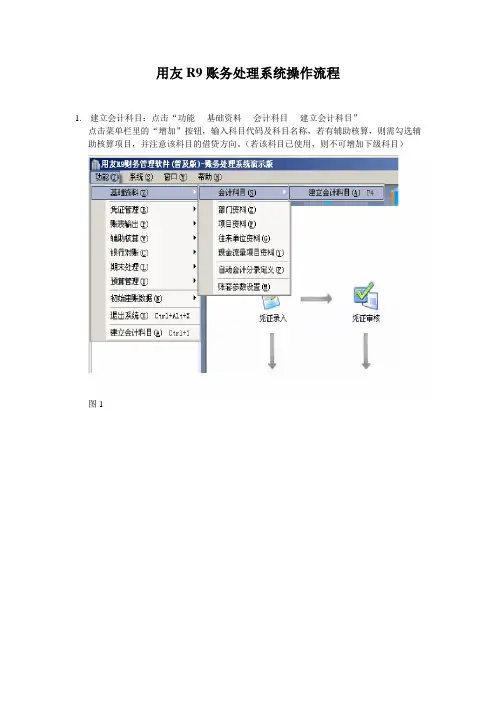
用友R9账务处理系统操作流程1.建立会计科目:点击“功能----基础资料----会计科目----建立会计科目”点击菜单栏里的“增加”按钮,输入科目代码及科目名称,若有辅助核算,则需勾选辅助核算项目,并注意该科目的借贷方向。
(若该科目已使用,则不可增加下级科目)图1图22.期初余额录入:点击“功能---初始建账数据----期初余额录入”直接点击确定,进入后点击期初余额栏输入期初余额即可。
若有辅助核算,点击期初余额栏后弹出对话框,选择其辅助核算项目,输入余额,然后继续增加,输入该科目的所有辅助项目。
(注意余额的借贷方向)输入完成后点击菜单栏的试算即可查看输入余额是否平衡。
最后需要点击保存。
图3图43.日常业务处理,主要包括编制凭证,凭证审核,记账,帐表查询①系统默认凭证类型为记账凭证,若有转账凭证或其他类型凭证,则需要增加。
点击“功能----凭证管理---凭证类型设置”增加相应类型即可。
②编制凭证:点击功能----凭证管理---编制凭证或直接点击界面上的“凭证录入”,选择凭证日期,附件数输入摘要,科目,以及借方或贷方余额,最后保存即可。
点击菜单栏里的新单即可输入下一张凭证。
③凭证审核:根据会计制度,编制凭证和审核凭证不能为同一人。
以审核人员账号登陆,,点击“功能---凭证管理—凭证处理”或点击界面上的“凭证审核”,在凭证下方有一个“未审核”按钮,选择需要审核的凭证,点击凭证箱菜单栏里的“审核”即可。
④凭证记账:以记账人员账号登陆,点击“功能---凭证管理—凭证处理”或直接点击界面上的“凭证记账”,在凭证箱下方点击“已审核”按钮,选择相应凭证点击菜单栏里的记账即可。
⑤凭证审核可以单张审核记账,也可也全部审核记账。
图6图7⑥帐表查询:点击“功能---帐表输出”选择需要查询的帐表,图8图94.期末处理:主要是试算平衡和结账操作①期末自动结转损益。
点击设置下的结转格式设置,选择需要结转的损益,点击装入,在选择科目里选择需要转入的科目,点击结清皆可②试算平衡:点击“功能—期末处理—期末处理向导”进入期末处理界面,点击“试算平衡”则可试算账务是否平衡,若平衡,则可进入结账步骤。
系统管理手册用友政务软件有限公司 二○一○年六月目录I前 言◆手册阅读指南本手册主要用于介绍用友GRP-R9i系列软件的运行环境、安装方法、配置方法、系统管理工具的使用方法、应用服务程序的使用方法以及操作员权限的分配方法。
它提供给用户安装、配置用友政务GRP-R9i系统所需的大部分知识。
用友GRP-R9i系列软件根据后台数据库不同分为SQLServer和Oracle两种版本。
这两种版本的绝大部分功能是完全相同的,在个别地方有所差异。
本手册是两个版本的管理员手册。
对于两个版本的差异将在手册中进行特别说明,若没有进行特别说明则表示两个版本的功能相同,请用户在使用中予以注意。
为了便于用户阅读,本手册分为四个部分为您进行详细讲解。
•第一部分 系统管理工具详细向您介绍系统管理工具的使用方法。
◆阅读方法本手册的读者为系统管理员或负责系统安装与维护的人员。
使用本手册之前,应对操作系统、数据库系统、网络技术等计算机相关知识有相关的了解,能够安装SQL Server(Oracle),能够安装网卡或虚拟网卡。
然后就可以跟随本手册,学习系统的安装及维护的基本知识了。
管理员使用手册◆手册使用过程中的注意事项●手册中的一些图形界面可能与软件中实际的界面稍有不同,但功能是完全相同的,请用户在使用中注意;●由于种种原因,手册中的一些说明可能与实际的软件有所不同,此时,以软件为准,请用户在使用中予以注意。
◆本手册图形符号约定●“【】”:在本手册中代表系统中的一个按钮;●“【XX|XX|XX】”:在本手册中代表菜单的路径;◆版权声明本手册的版权归北京用友政务软件有限公司所有,未经我公司书面许可,任何单位或个人不得以任何形式复制或传播本手册的任何部份。
本手册所述内容如有更改,恕不另行通知。
通信地址 :北京海淀区北清路68号用友软件园A座二层邮 编 :100094电 话 :(010)62433388网 址 :目录III目 录第一章系统管理工具 (4)§1.1 参数设置(系统初始化启用) (4)§1.2 辅助核算类别 (6)§1.3 科目模板设置 (7)§1.4 单位信息管理 (12)§1.5 单位账套管理 (19)§1.6 行政区划设置 (22)§1.7 操作员管理 (23)§1.8 下年度数据处理 (31)§1.9 系统级资料维护 (32)4 系统管理手册第一章 系统管理工具“系统管理”工具可帮助用户方便实现单位及账套、基础资料编码方案、科目模板、操作员管理等功能。
U9-操作指引(完整版)U9 操作指引销售管理部份料品:50-0000-0001 指定存储地点及业务员客户:指定交易币种,价⽬表,出货原则,退货条件,出货条件,收款币种,收款条件,⽴账条件,其中⽴账条件及收款币种要与交易币种保持⼀致(重要)1.下达销售合同(注意起交⽇期在⽣效⽇期与失效⽇期之间)—提交—审核—客户确认(注意指定合同类型及流程)2.操作—批量⽣单(注意收款条件币种与单据币种⼀致)--提交—审核3.标准收货—批量⽣单—提交—审核4.退回流程:退货申请—批量⽣单(注意退货处理的单据类型)--受理—提交—审核5.采购管理—收货—销售退回收货—批量⽣单—进⼊检验流程6.采购管理—销售退回单—操作—检验—确定—提交—审核采购管理部份:料品:10-0000-0001 ,收货程序,勾选请购及询价属性1.查看是否点收及检验,操作—点收—提交—审核为可改,收货原则要填供应商:付款条件,付款币种,收货原则,⽴账条件2.下达采购合同(注意起交⽇期在⽣效⽇期与失效⽇期之间)--提交—审核—供应商确认3.采购申请—合同请购—批量⽣单(参照采购合同)提交—审核4.采购管理—料品询价范围—询价—批量⽣单(参照请购单)-⽐价—接受⽐价—提交—审核—转PO5.采购订单—提交—审核6.标准收货—批量⽣单—进⼊检验流程。
7.采购收货单—操作—检验—确定最终接受数量—提交—审核⽣产管理部份:料品:50-0000-0001 料品档⽣产页签可设超领百分⽐;物料清单中控制页也可以设,优先取物料清单的设置1、⽣产订单下达新增——单据类型——⽣产部门——⽣产数量——完⼯存储地点——计划开⼯时间——计划完⼯时间2、齐套分析指定存储地点——选取成套策略(⽣产数量、指定数量、可成套数)——选取⽣产订单——齐套分析3、⽣产订单开⼯开⼯:开⼯——开⼯数量——开⼯反开⼯:开⼯——开⼯历史——反开⼯4、⽣产订单领料与退料领料:后续处理——⾮成套领料——存储地点——实发数量——保存——审核——发料确认退料:⽣产退料——单据类型——选取⽣产订单——选取备料单——实退数量——退料理由——保存——审核——退料确认⽣产订单查询领退料明细、⽣产订单查询备料5、⽣产订单完⼯后续处理——完⼯——完⼯数量、报废数量、返⼯数量——质检页签(没有质检流程时:检验结果、不合格处理⽅式、数量)——保存——审核——进⼊质检流程---⼊库(打开⽣产订单、取消⼊库)6、返⼯⽣产订单⽣产管理参数:是否即时产⽣返⼯⽣产订单。
用友R9i财务软件操作手册徐州市用友软件有限公司2011年3月10日目录第1章账务系统基础操作 (4)1.1登陆、退出系统的方法 (4)1.2基础资料的修改 (5)第2章会计科目设置 (7)2.1会计科目的增加 (7)2.2会计科目的修改、删除 (7)第3章初始建账数据 (8)3.1期初余额装入 (8)第4章凭证管理 (9)4.1凭证录入 (9)4.2界面使用说明 (10)4.3凭证处理 (11)4.4凭证反记账 (12)第5章帐表输出 (14)5.1总账余额表 (14)5.2总账查询 (16)5.3明细账查询 (17)第6章电子报表系统 (18)6.1登陆、退出系统的方法 (18)6.2报表管理 (19)第7章期末处理 (23)7.1结转收支 (23)第8章打印设置 (31)8.1凭证打印 (31)8.2账簿打印 (33)第9章常用操作及快捷键 (35)9.1科目建立及修改 (35)9.2期初余额装入流程图 (35)9.3凭证处理流程图 (35)9.4账务-凭证管理(编制凭证F8,凭证处理(审核、记账F9))359.5反记账流程图 (35)9.6报表编制流程图 (39)第1章账务系统基础操作1.1 登陆、退出系统的方法在地址栏内输入:http://196.100.10.118:8088。
或者直接双击以前安装“远程支付系统”在桌面上的快捷方式。
输入用户名和密码(即远程支付系统的用户名和密码),进入功能菜单。
在界面右上角,单位类型:选择“预算单位”;“工作环境”中的“单位名称”:选择自己的单位(不再是“903001 邳州市财政局”了,进入“支付申请”模块时必须重新设置为“903001 邳州市财政局”),选择自己单位的账套,进入“账务”模块。
远程支付系统的设置账务系统的设置1.2基础资料的修改帐套参数设置通过菜单【功能|基础资料|账套参数设置】进入“账套参数设置”窗口;系统将账套参数分四页显示,分别为:主要信息、普通参数、凭证控制、预算控制,每个部分可以进行相应的参数设置。
一、初始帐套
打开‘后台管理工具’出现如图下对话框,口令为空直接点‘确定’进入。
进入后台管理工具后,点击‘新建帐套’
帐套号:一般为个人已有帐套号往后延续,为数字。
帐套名称:一般为这个单位的简称。
(如:财政局)
单位代码:一般为拼音简写。
(如:CZJ)
单位名称:一般为这个单位的全称,将来在打印凭证或报表时出现的全称。
(如:新乡市财政局)
全部填写完后,点击‘创建’系统会开始创建帐套。
创建完帐套,系统会提示‘是否进入帐套参数设置’点‘确定’进入帐套参数设置。
如下图
按照单位帐套的实际情况进行设置,新建帐套就完成了。
二、账务系统根据单位性质选择行政/事业单位,预制目选上系统会自动预制该行业科目。
会计年度起始日期,永远是正常的年
度XX年1--12月。
只有启用日期会有不同。
(如:不是
年初建账,是几月启用就选择几月)
科目编码的级次,是
根据该单位最明细级
科目的级次来确定长
度的。
1、增加会计科目
首先进入账务系统点开基础数据-会计科目-双击建立会计科目,进入编辑会计科目状态(或者使用快
捷键F4),点击工具栏上的增加,跳出编辑会计科目栏增加相应的会计科目;
◆一级科目代码及名称不能重复;
◆会计科目的代码一旦定义就不能修改,若希望修改科目代码只能将科目删除重新建立。
◆科目的其它信息可以编辑修改;
◆科目使用过在本会计年度将不能被删除。
图1
如果科目需要辅助核算就在相应的辅助核算项目上打上“√”
◆如果已有一级科目,需要增加明细级科目,需要一级科目上没有发生额,如果有
发生额需要将该金额转入一个明细级科目下。
附1
当增加一个明细科目,上级科目上有发生额时,系统会给出警告提示如图(附1)点击“确定”
跳出“科目升级”框如图(附2)这里输入的是要转入的科目代码和科目名称。
点击:“确定”即增
加了该科目。
附2
原111科目上的金额就自动转入到11101—A单位上。
会计科目设置完成后,就可以进入‘期初余额’装入。
2、期初余额装入
点击功能-初始建账数据-期初余额装入(如图2)
图2
系统会弹出“选择科目范围”窗口,直接点击确定进入对所有科目的初始余额装入。
彩色条代表该科目为
辅助核算科目,双击
进入录入年初余额
灰色条代表下面有明
细科目,只需在明细
科目上录入年初余
额,上级科目自动合
计。
会计科目和期初余额装入后,就可以进入凭证的录入。
3、编制凭证
点开账务-凭证管理-编制凭证(或使用快捷键F8)跳出空白凭证进行编制,编制完
成后点击保存。
(图3)
图3
在编制凭证时ctrl+W键可以及时保存摘要,点数字键中*号键加相应的摘要号再按+
号键,就会出现相应的摘要信息。
也可以在‘常用凭证摘要信息’中录入常用摘要。
◆凭证审核
点开凭证管理-凭证处理在未审核的状态下点审核。
图4
◆凭证记账
在已审核的状态下点击记账。
要修改已记账凭证,必须先反记账,再反审核;在未审核的状态下才能修改凭证。
◇反记账
点帮助→关于→按住‘crtl’键同时用鼠标左键点住箭头所指图示(如图5)即弹出系统提示信息;
再点开凭证处理-在已记账状态下-点文件菜单-出现凭证反记账(如图6)
图6
◇反审核
点凭证处理-在已审核状态下-点文件菜单-凭证消审
◇删除凭证
当月的最后一张作废凭证才允许被删除。
首先点开要作废的凭证-点档菜单-出现凭证作废
在已作废状态下-点文件菜单-出现删除作废凭证
(注意在做以上操作时请及时更换操作员及查看登陆日期)
◆结账
当月的凭证已审核、记账后就可结账了。
点功能-期未处理-结账
图7
如果结账后要修改凭证或调帐就必须先反结账。
◇反结账
登陆系统-点开帮助-关于-按‘ctrl’同时用鼠标左键点住图标-关闭(如图5)在功能菜单-期末处理-最下面出现反结账。
图8
一般行政事业单位在年终集中进行结帐,平时操作审核记帐就可以了。
4.账表查询
选择完
后点打开进入账本。
图9
1清空:将科目范围中已选择的科目去掉。
2增加:点增加会跳出对话框(如图9)在此选择所要查询科目。
Ctrl+A 键可以选择全部科目。
如果在凭证未记账时,想查询表上的金额,要选择上第一项。
点击”保存方案” 会跳出对话框(如图10)可以输入新账本的名称。
例如:我们选择所有支出类科目,账本名称为支出。
点保存,就保存在“我的账簿”下。
如选择“公共账簿方案”则会在“公共账簿”下多出一个“支出”方案。
图10
其它账表查询方法雷同,客户可以根据自己的需要查询不同账簿。
辅助账簿查询:
只对参加辅助核算的科目,该科目辅助核算哪项,我们在“辅助核算项”中选择上哪项,方便我们交叉查询账簿。
在此选择,科目的辅助核算
项。